
آموزش مدلسازی جای مایع دستشویی با ابزارهای SubD راینو ۷
در این آموزش گام به گام ما یک قوطی مایع دستشویی را در برنامه راینو با ابزارهای سابدی راینو مدلسازی خواهیم کرد. که تصویر آن را در بالا می بینید. برای ایجاد این مدل ساده از شکل های پایه سابدی استفاده کرده ایم و با ویرایش آنها حجم نهایی را ایجاد کرده ایم. ابزارهای سابدی که در راینو ۷ اضافه شده اند از قابلیت مدلسازی فراوانی برخوردارند و می توان حجم های ارگانیک را به کمک آنها مدلسازی کرد.
انتخاب این آموزش به این علت بوده است تا علاقه مندان تازه کارتر نیز بتوانند با مراحل مدلسازی و استفاده از ابزارهای سابدی راینو آشنا شوند. چنانچه مهارت مدلسازی شما در حد مبتدی است می توانید فیلم های آموزشی مرتبط با سابدی یا سایر روش های مدلسازی در راینو را در قسمت آموزش های راینو ببینید.
پیش از این مقالهای با عنوان شورت کات های مهم و کلیدی راینو منتشر شده که خواندنش خالی از لطف نیست و همینطور ویدیوهای آموزشی دستورهای کاربردی در برنامه راینو را می توانید از لینک مربوطه ببینید و روش به کارگیری آنها را در مدلسازی یاد بگیرید.
ویدیوی آموزشی ساخت مدل سه بعدی جای مایع دستشویی
نکته: برای مشاهده این آموزش به VPN نیاز خواهید داشت.
مراحل تصویری آموزش
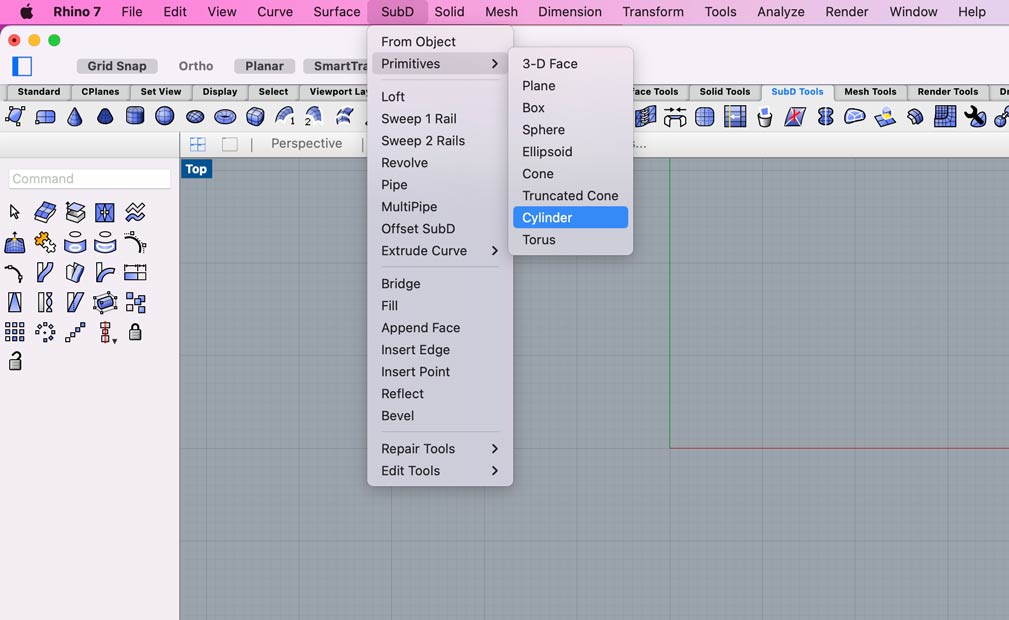
۱. از نوار ابزار SubD یا منوی سابدی ابزار ترسیم شکل استوانه را انتخاب نمایید.
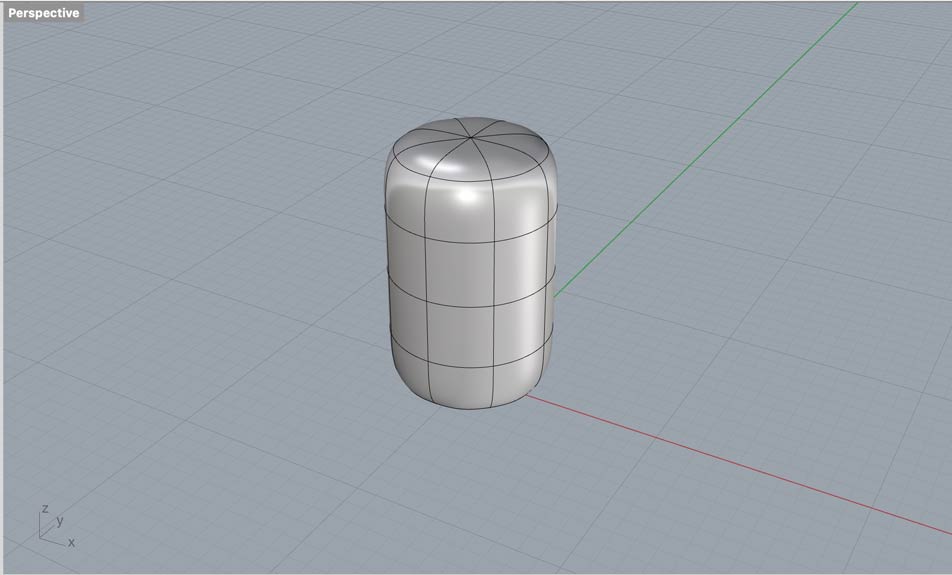
۲. برای قطر استوانه ۱۰ سانتی متر و برای ارتفاع آن ۲۰ سانتی متر در نظر گرفته شده است. به دلخواه می توانید هر عددی را در نظر بگیرید.
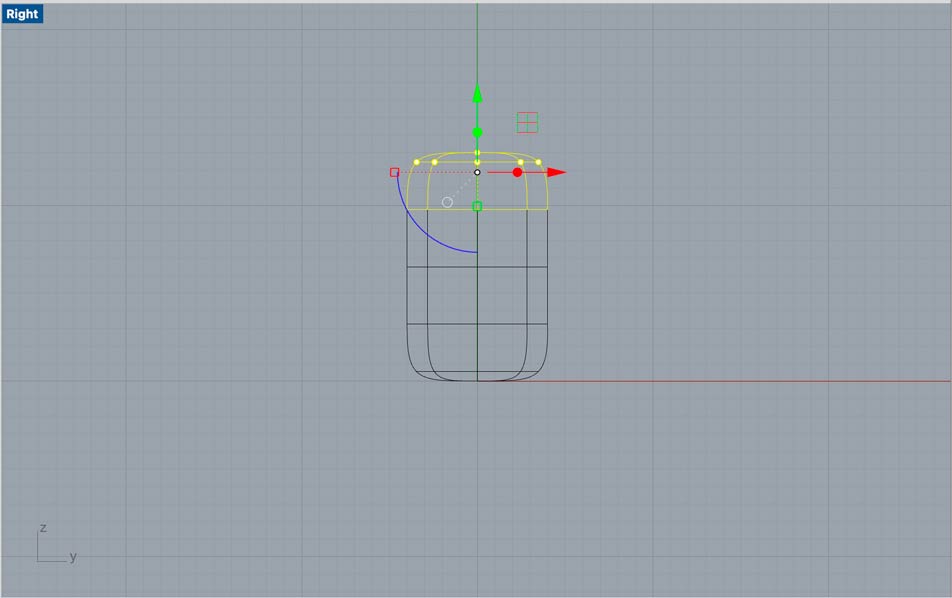
۳. با پایین نگه داشتن دکمه ی Ctrl/Cmd به همراه دکمه Shift و با کلیک ماوس پنجره ای را مانند شکل بالا انتخاب نمایید تا سطوح بالایی استوانه انتخاب شوند.
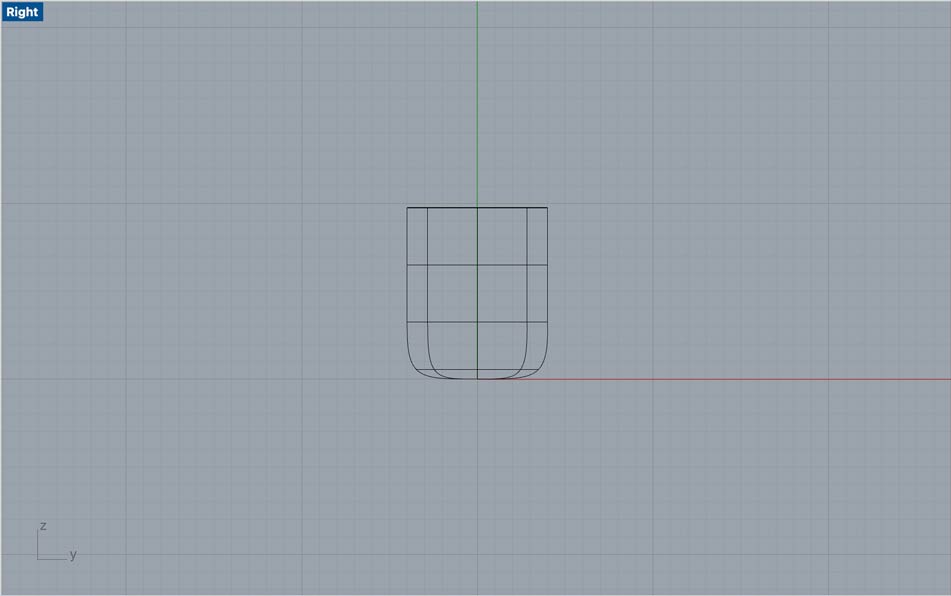
۴. دکمه Delete را فشار دهید تا سطح های انتخابی حذف شوند.
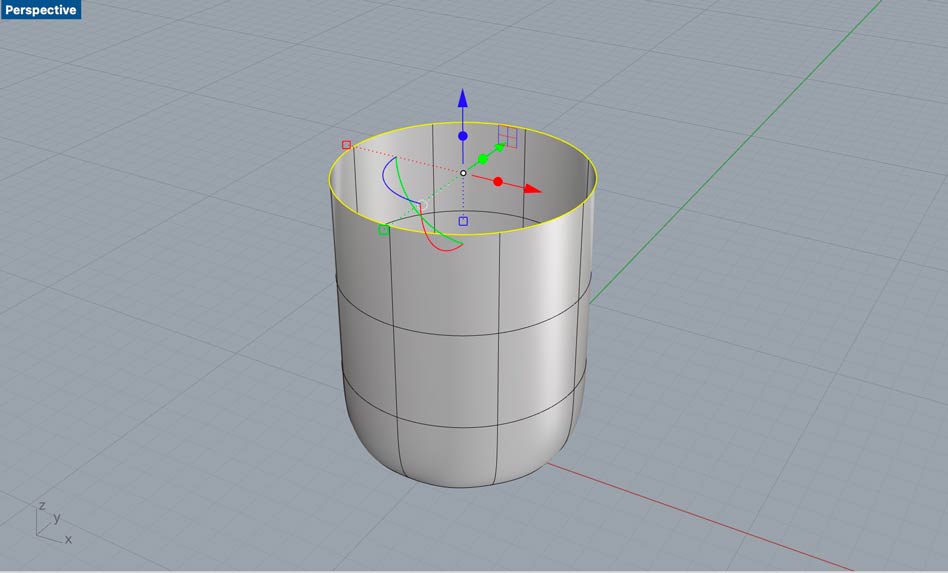
۵. بر روی یکی از لبه های بالایی استوانه دابل کلیک کنید تا همه لبه ها انتخاب شوند.
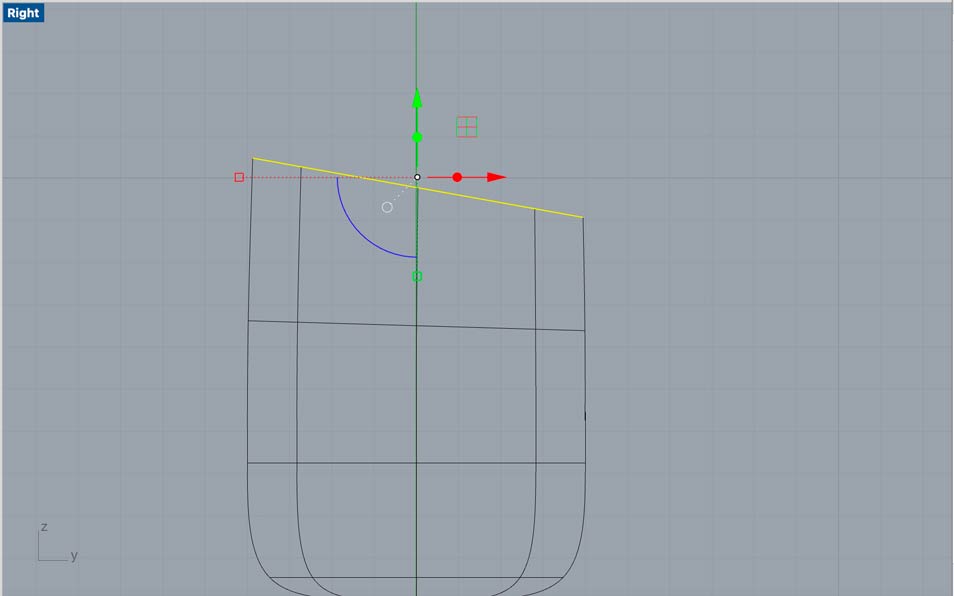
۶. با استفاده از گامبال راینو و انتخاب کمان چرخش، آن را به مقدار دلخواه مانند شکل بالا بچرخانید.
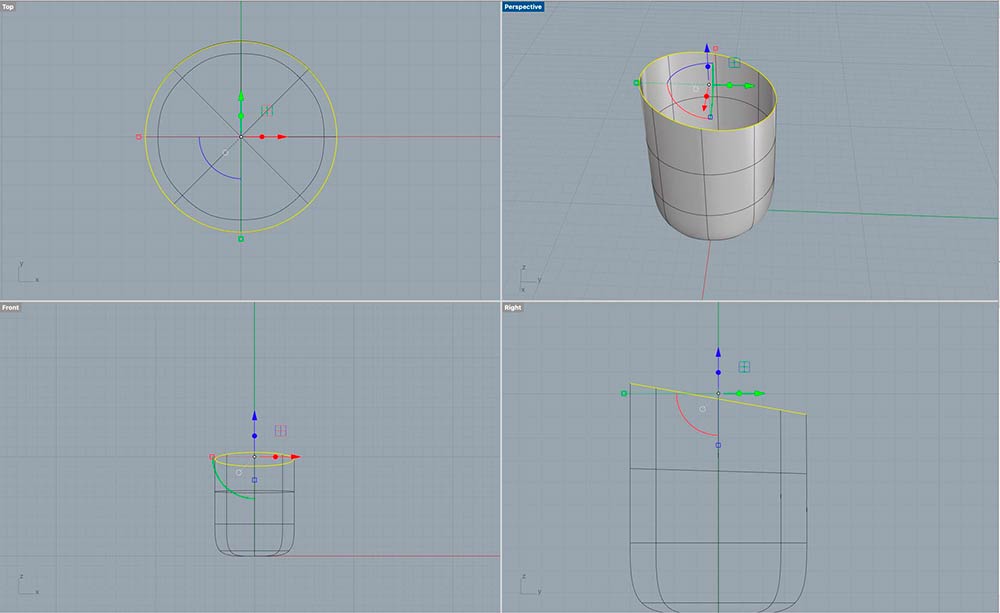
۷. نتیجه را در تصویر بالا می توانید ببینید.
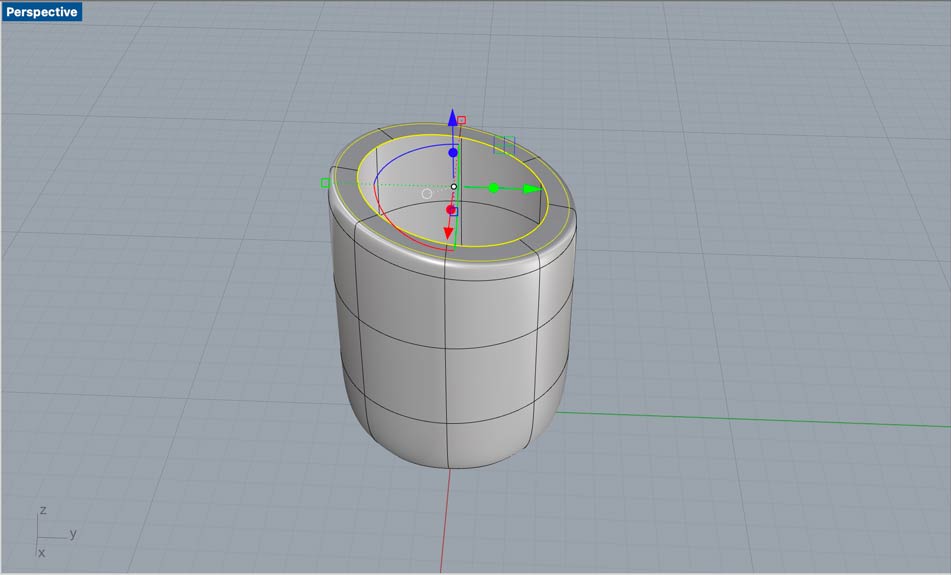
۸. در اینجا با استفاده از یکی از دسته های قرمز یا سبز Scale [گامبال] شروع به کوچک کردن لبه انتخابی کنید و سپس کلید Shift و Ctrl/Cmd را پایین نگه دارید تا به نسبت یکسان لبه و سطح های یکسانی کپی گرفته شود.
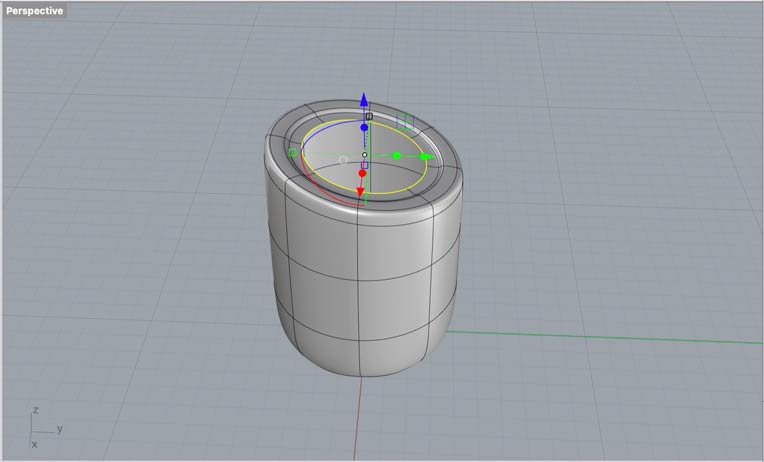
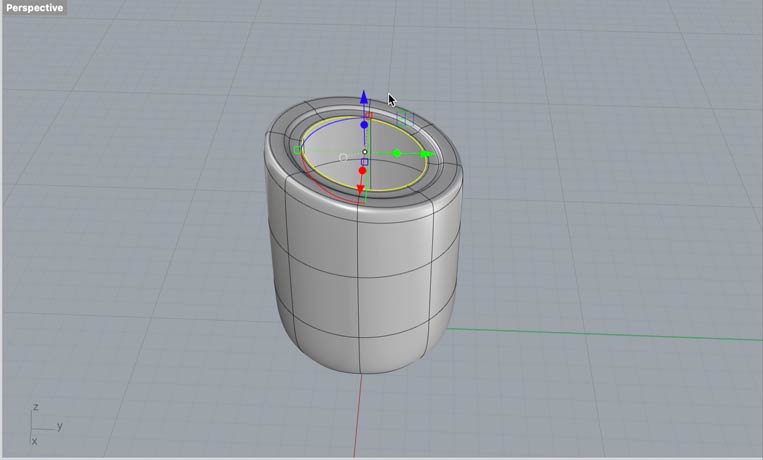
۹. این کار را چندین مرتبه انجام دهید تا شکلی مانند تصویر بالا ایجاد شود.
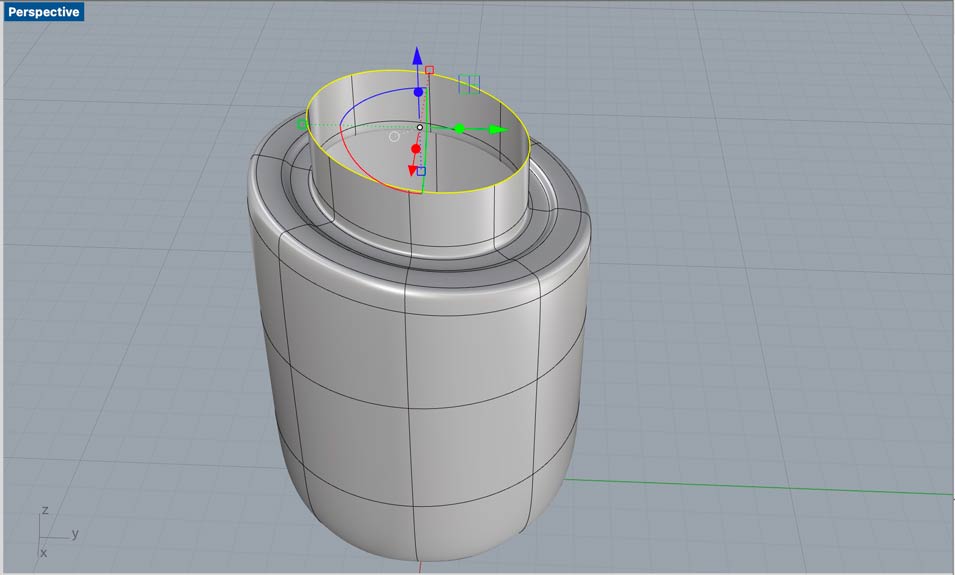
۱۰. در حالی که لبه انتخاب شده است بر روی شکل دایره ای بر روی محور Z کلیک کنید و آن را به سمت بالا بکشید تا سطوح جدیدی ایجاد شود.

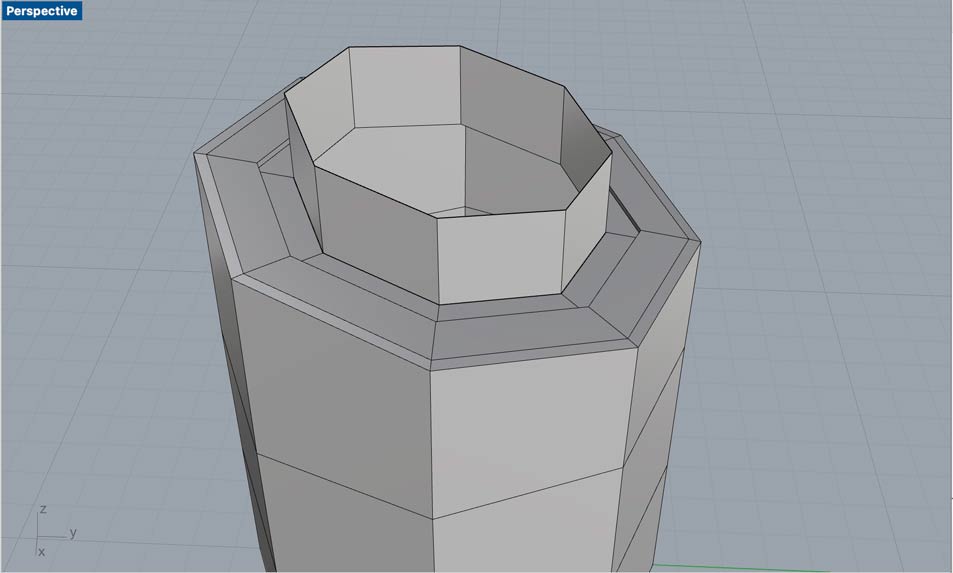
۱۱. از روی کیبورد کلید Tab را فشار دهید تا شکل از حالت هموار به صورت شکل پایه ی حجمی نمایش داده شود.
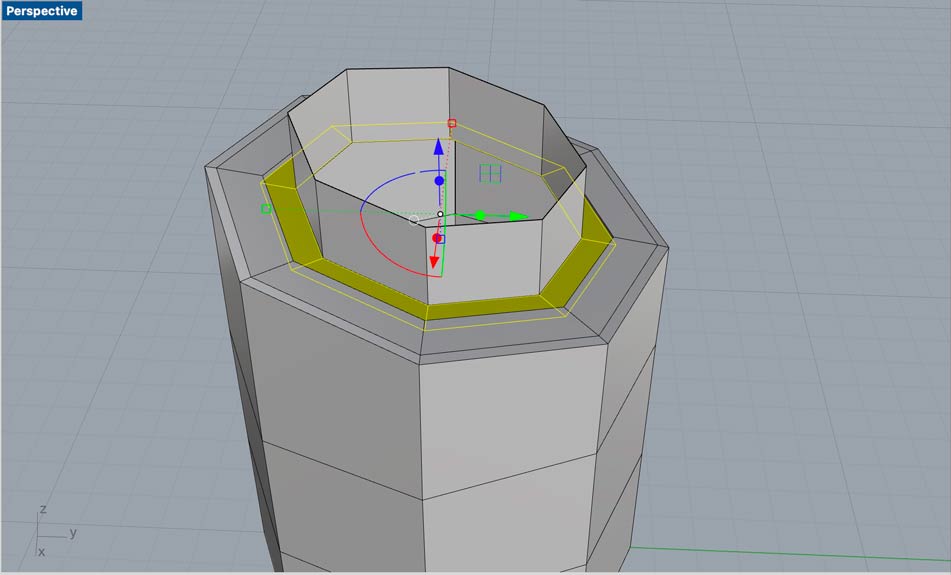
۱۲. سطوح را مانند تصویر بالا انتخاب نمایید.
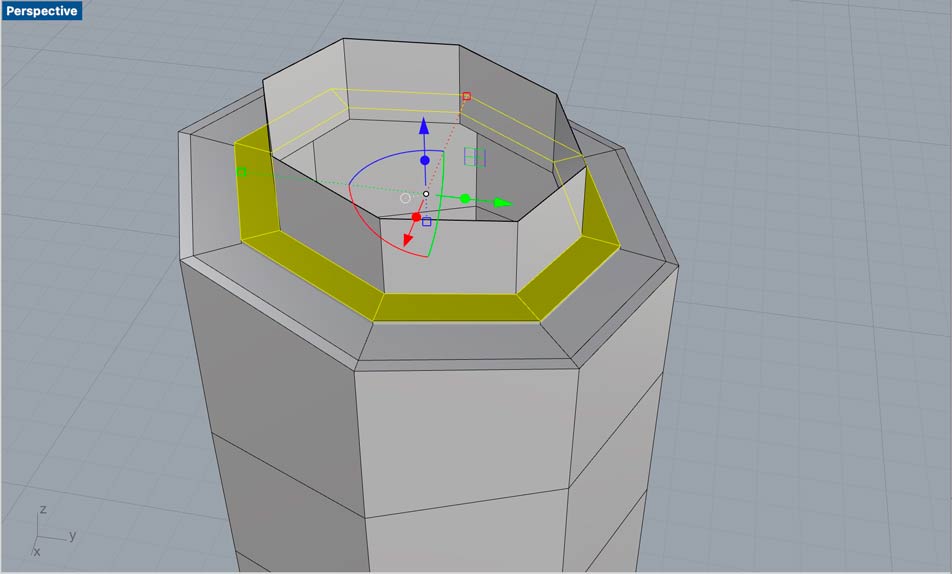
۱۳. سطوح انتخاب شده را در محور Z به سمت بالا مانند شکل بکشید.
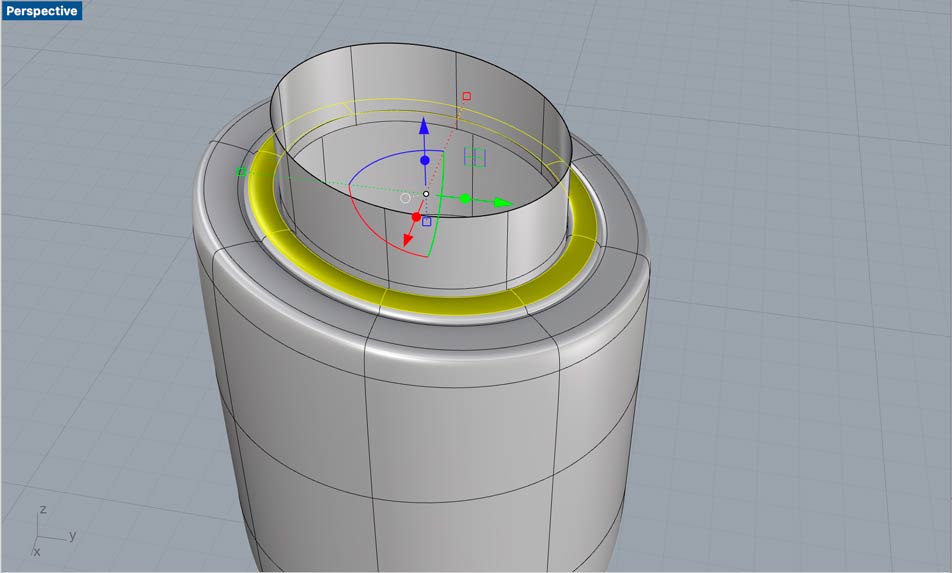
۱۴. از روی کیبورد کلید Tab را فشار دهید تا دوباره به حالت هموار یا Smooth برگردید.
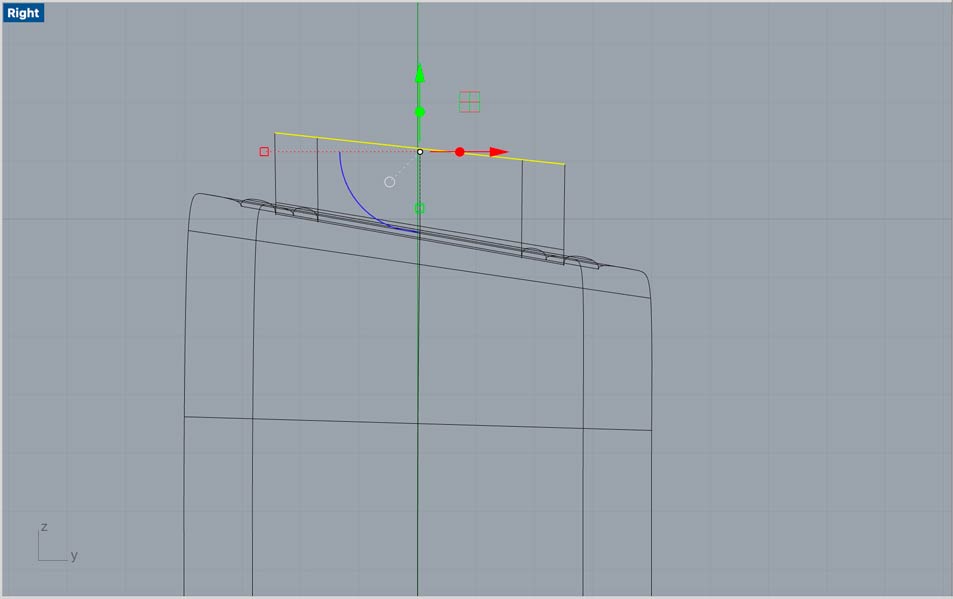
۱۵. با استفاده از گامبال لبه انتخابی را بچرخانید تا سطح بالایی صاف شود.
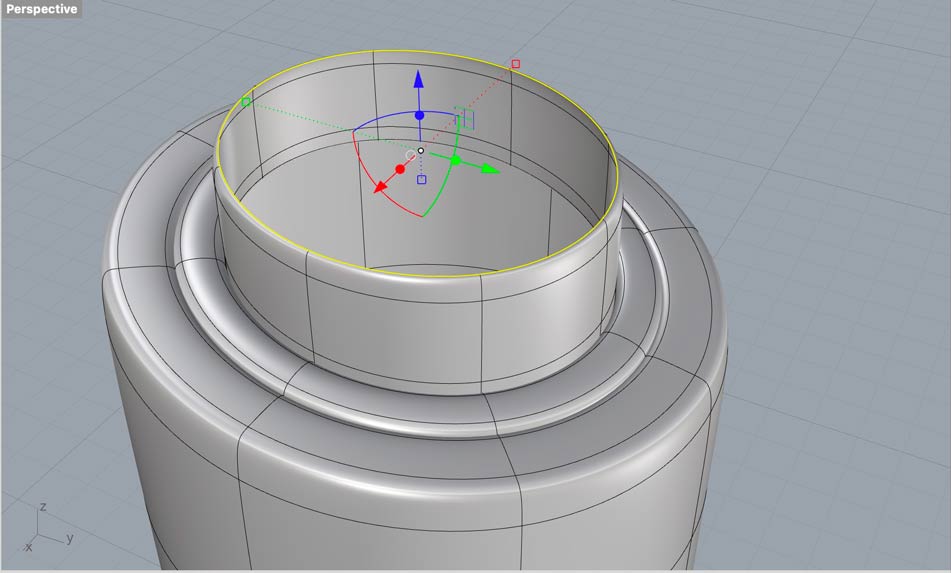
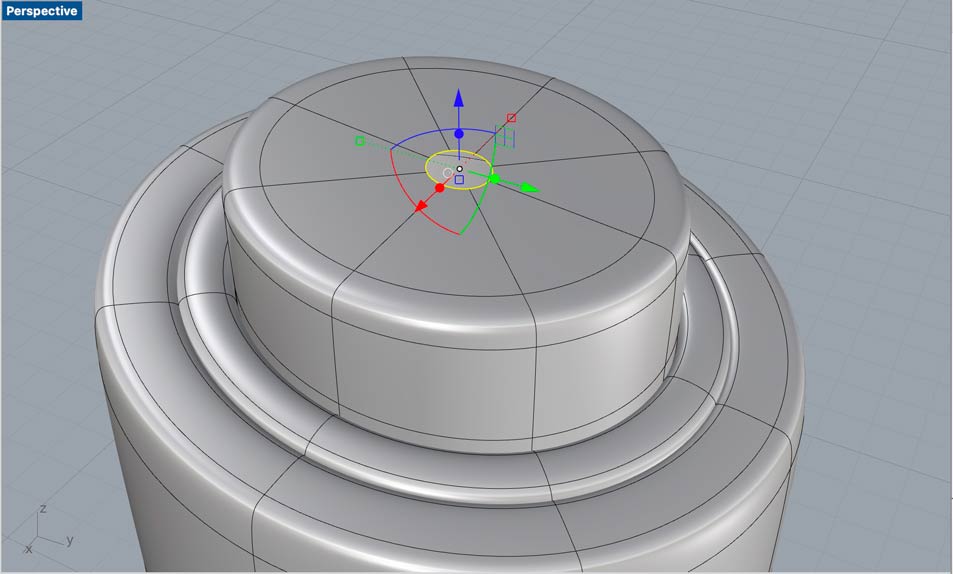
۱۶. مانند قبل از لبه انتخابی با استفاده از یکی از دسته های قرمز یا سبز Scale [گامبال] شروع به کوچک کردن لبه انتخابی کنید و سپس کلید Shift و Ctrl/Cmd را پایین نگه دارید تا به نسبت دایره ای لبه و سطح های یکسانی کپی گرفته شود.
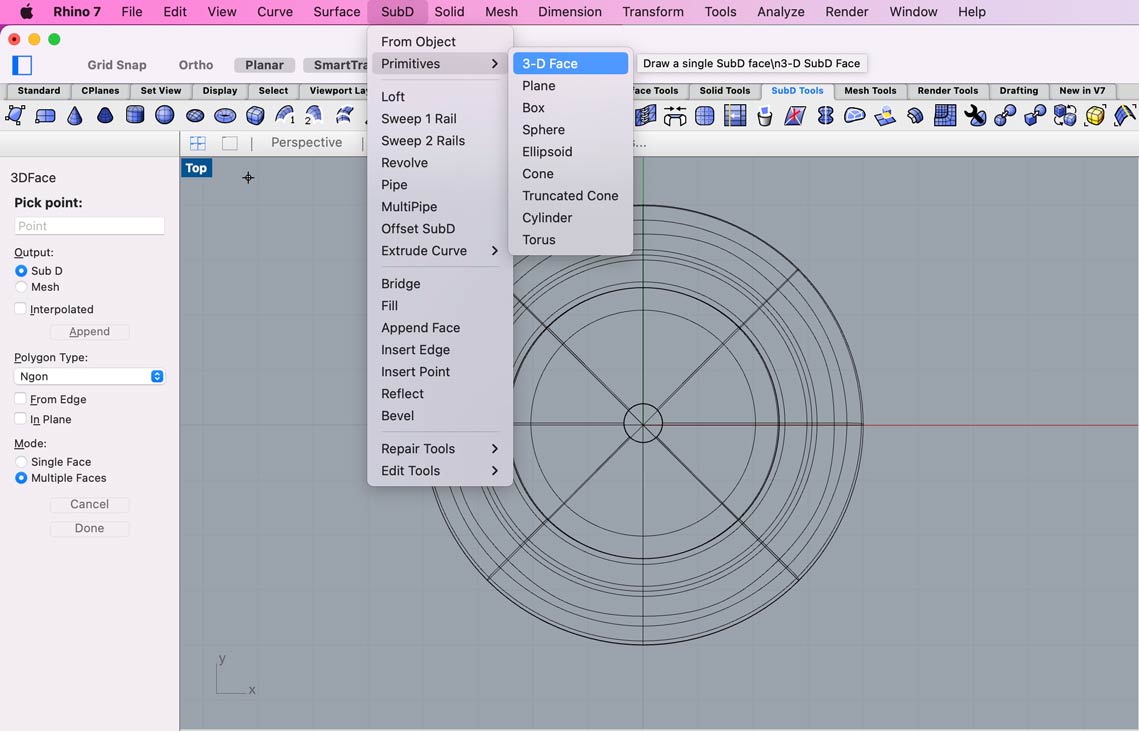
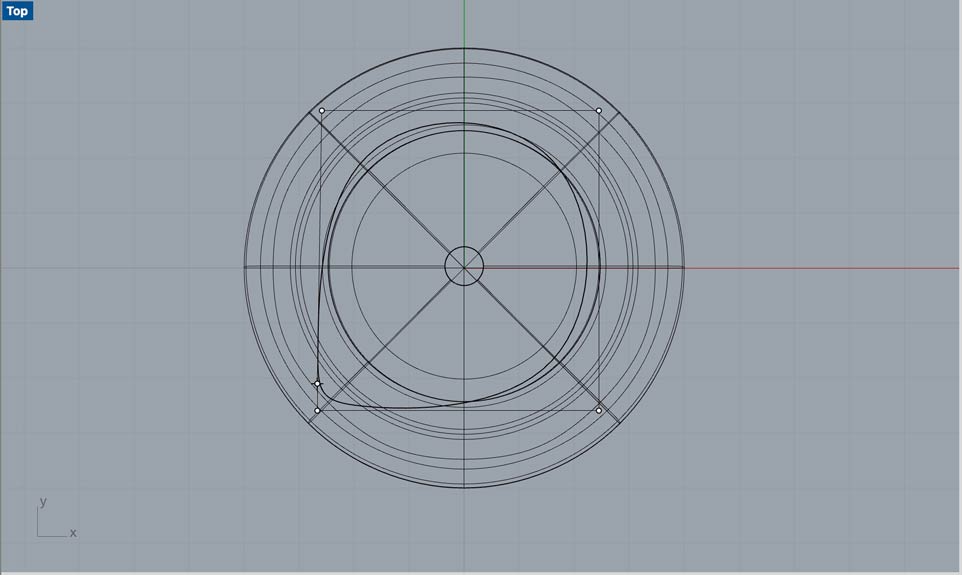
۱۷. با استفاده از ابزار 3D Face یا دستور 3DFace صفحه جدیدی را مانند شکل بالا ایجاد کنید. با انتخاب ۴ نقطه و سپس فشار دادن اینتر می توانید این کار را انجام دهید.
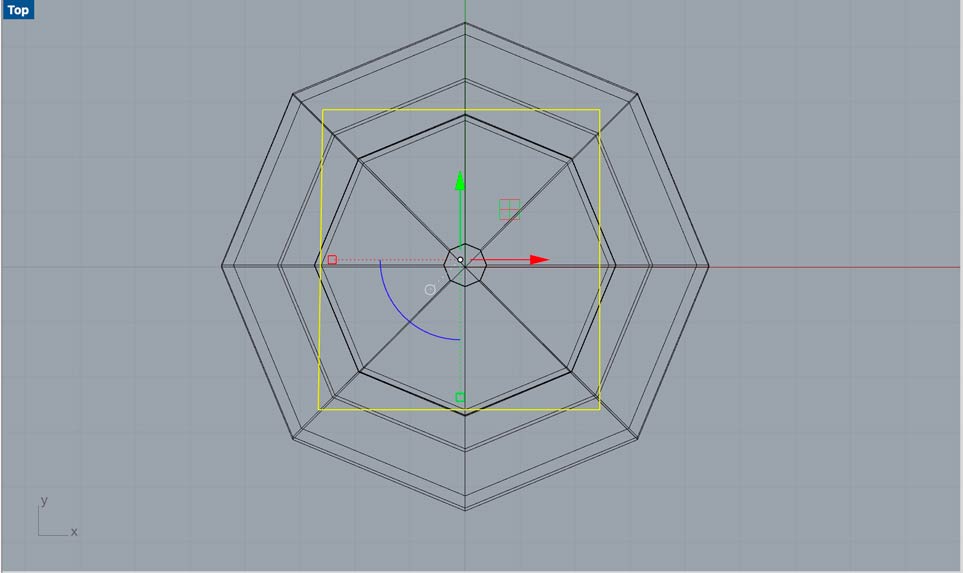
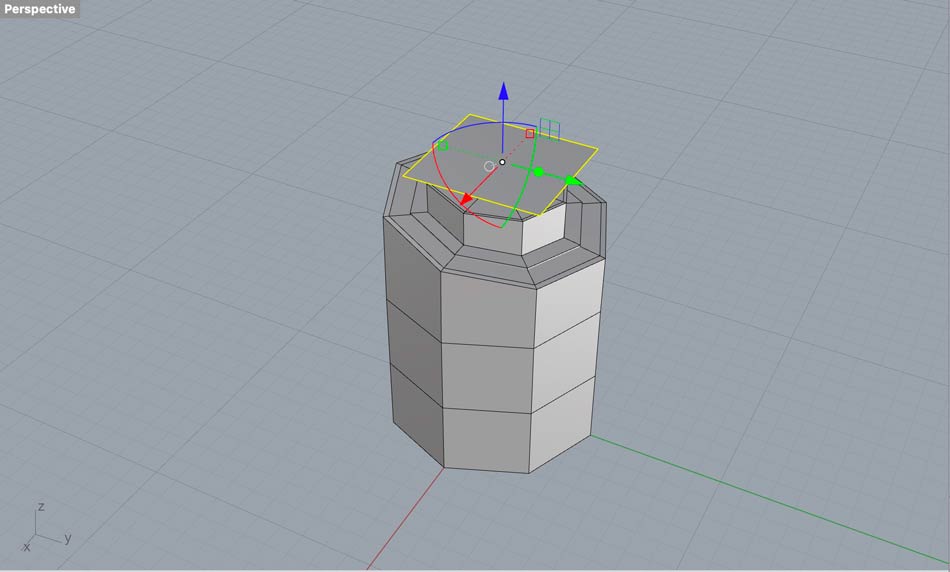
۱۸. نتیجه را می توانید در تصاویر بالا ببینید.
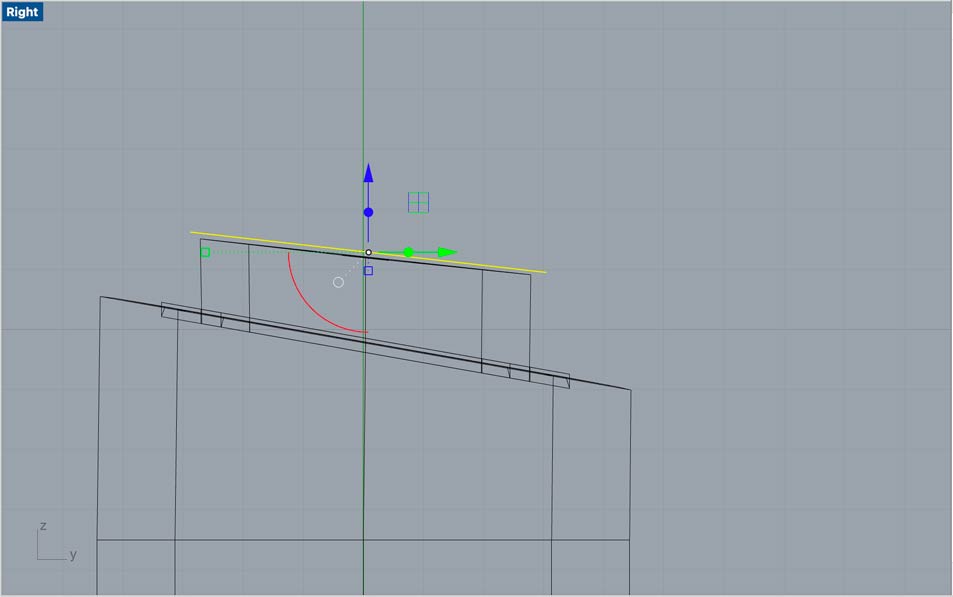
۱۹. آن را با استفاده از گامبال بچرخانید تا مطابق زاویه صفحه زیر مانند شکل قرار بگیرد.
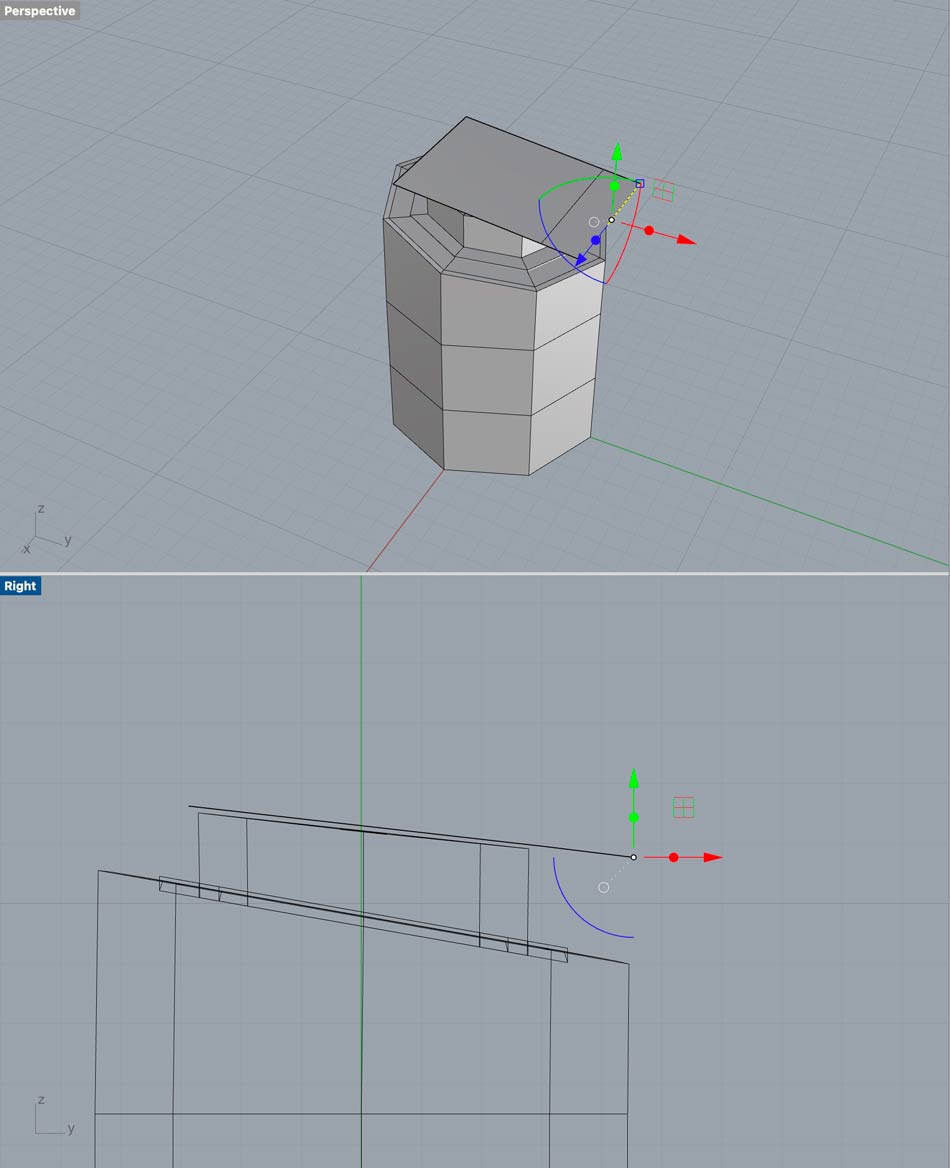
۲۰. لبه بیرونی صفحه جدید را انتخاب کنید و سپس با کلیک بر روی نقطه دایره ای گامبال صفحه جدید در سمت راست آن ایجاد کنید و سپس با ابزار Move آن را مطابق شکل جابجا نمایید.
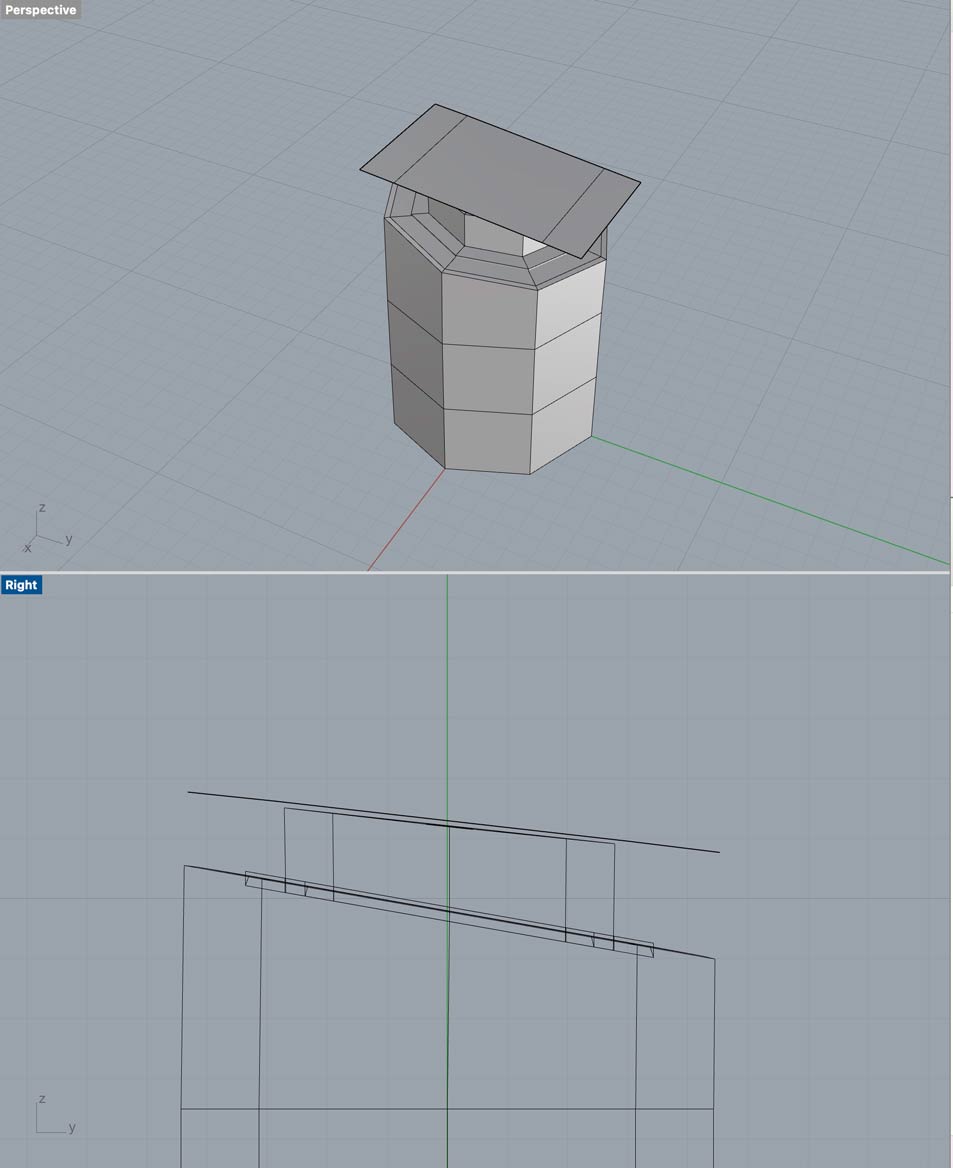
۲۱. نتیجه تغییرات را در شکل بالا می توانید ببینید.
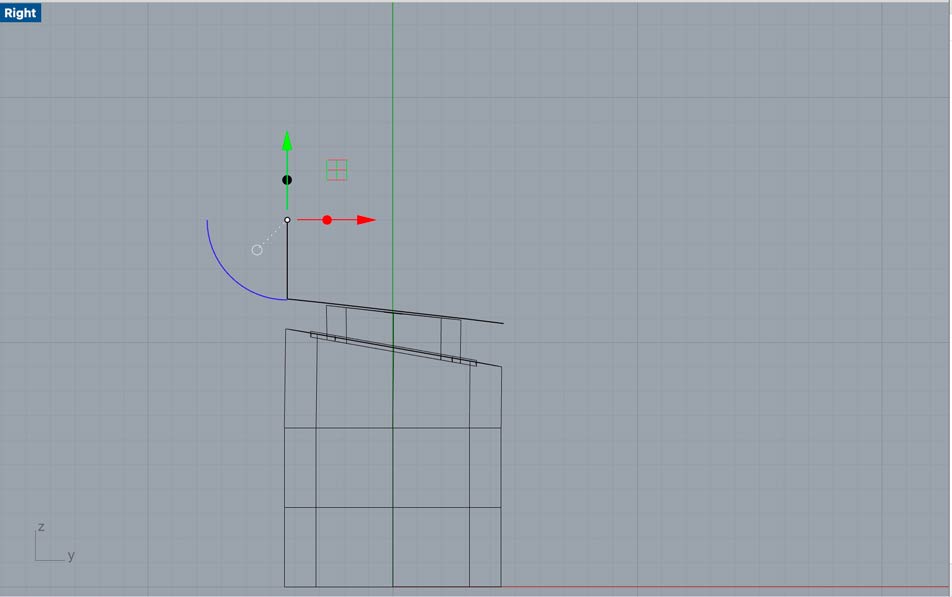
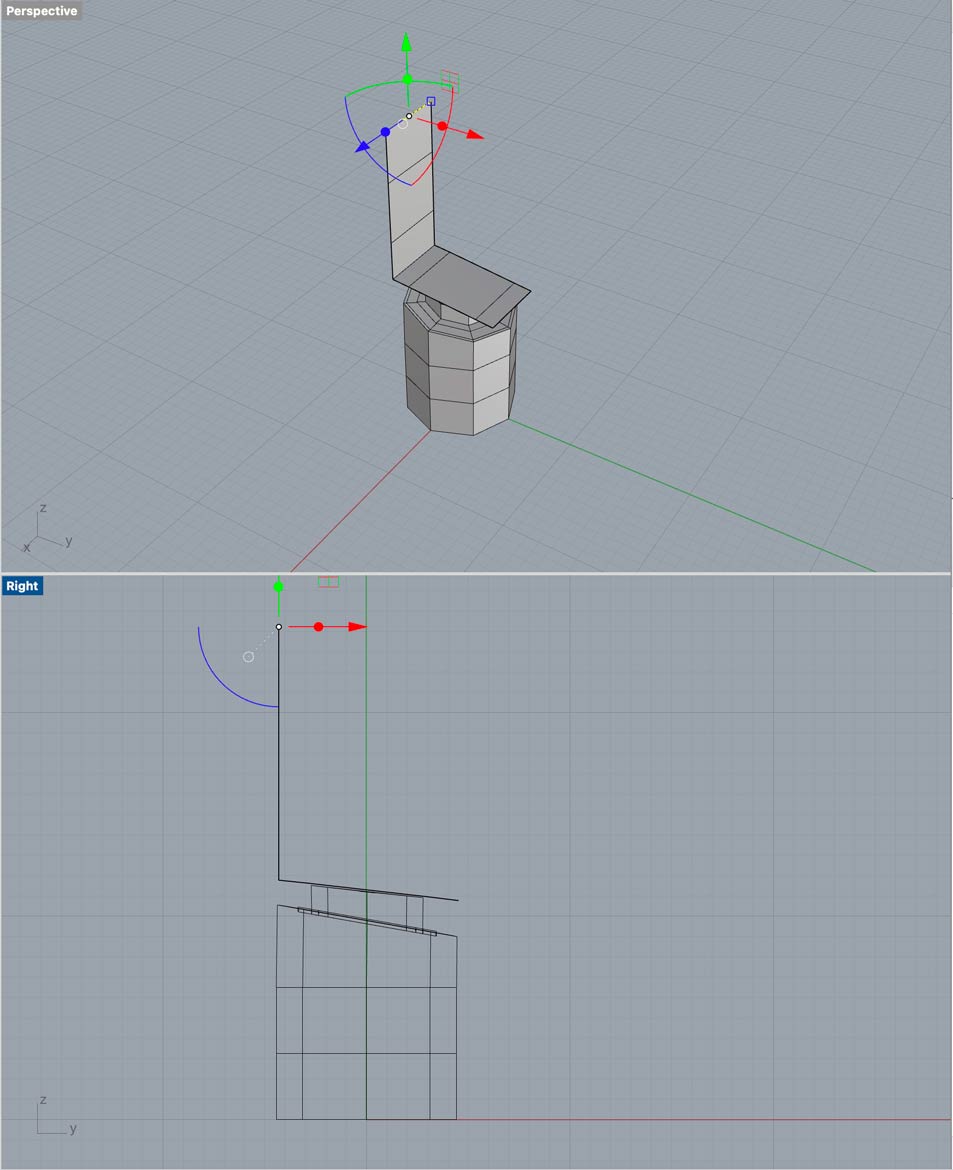
۲۲. لبه بیرونی صفحه جدید را انتخاب کنید و سپس با کلیک بر روی نقطه دایره ای گامبال لبه و صفحه جدید به سمت بالا در جهت محور Y ایجاد کنید.
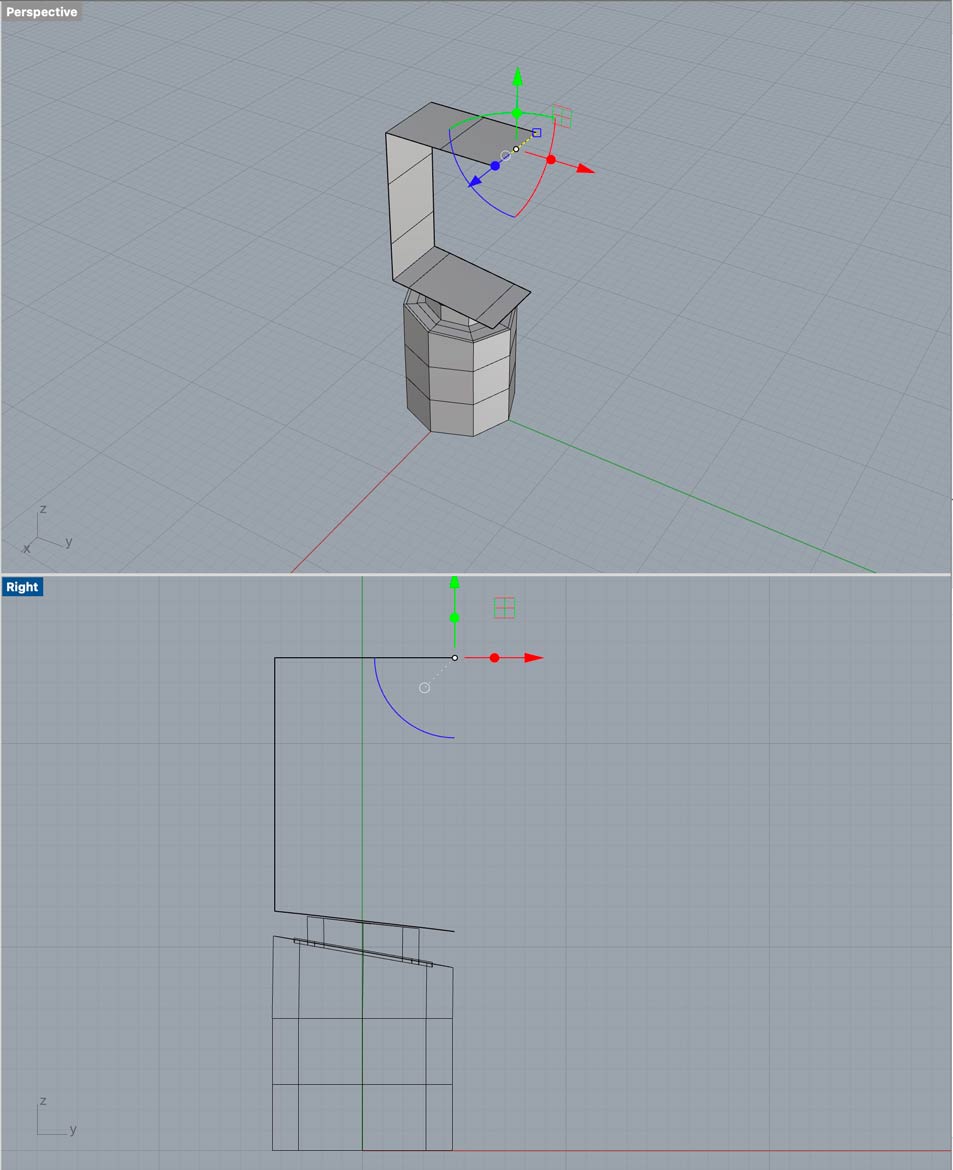
۲۳. لبه بیرونی صفحه جدید را انتخاب کنید و سپس با کلیک بر روی نقطه دایره ای گامبال صفحه جدید در سمت راست آن در جهت محور X ایجاد کنید.
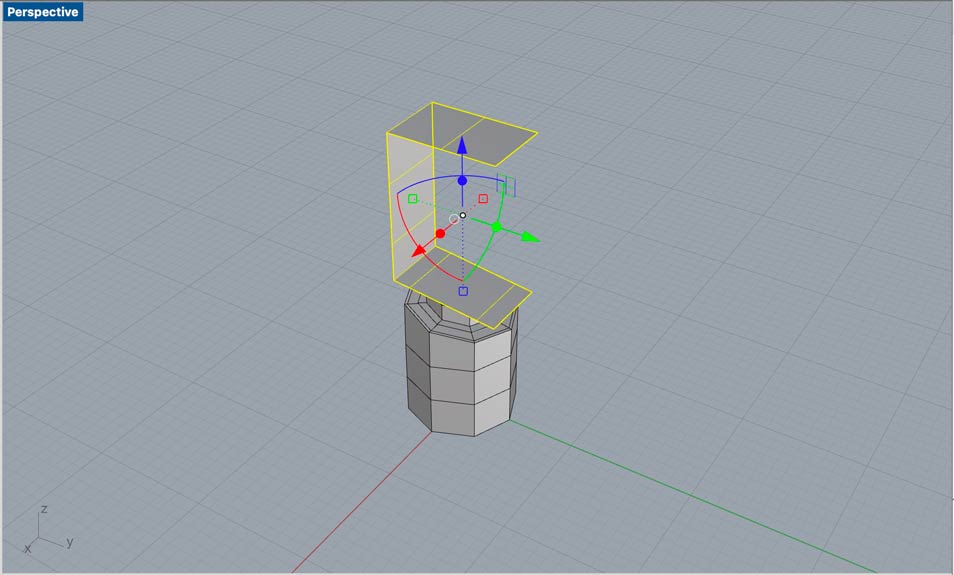
۲۴. سطح های جدید ساخته شده را انتخاب کنید.
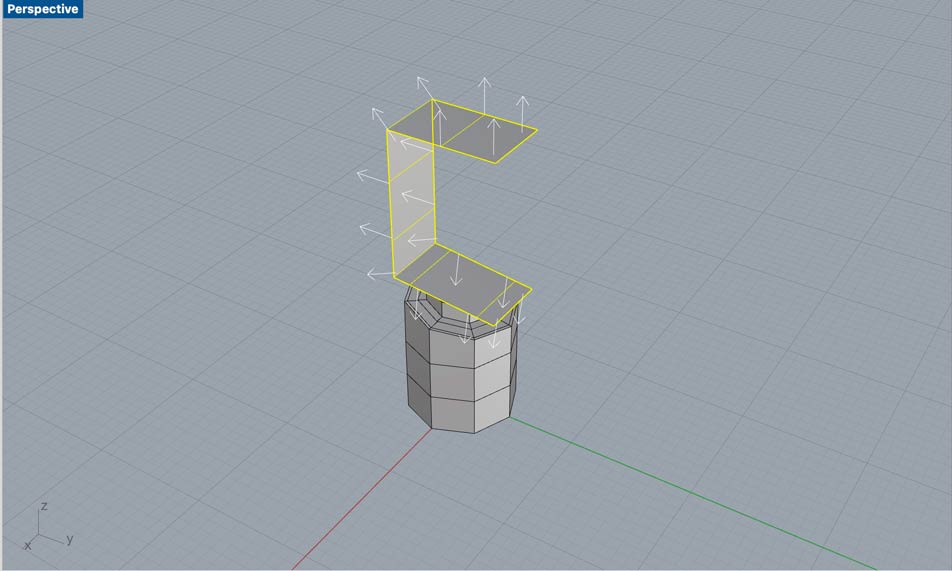
۲۵. دستور OffsetSubD را اجرا نمایید و یا از ابزارهای سابدی Offset SubD کلیک کنید.
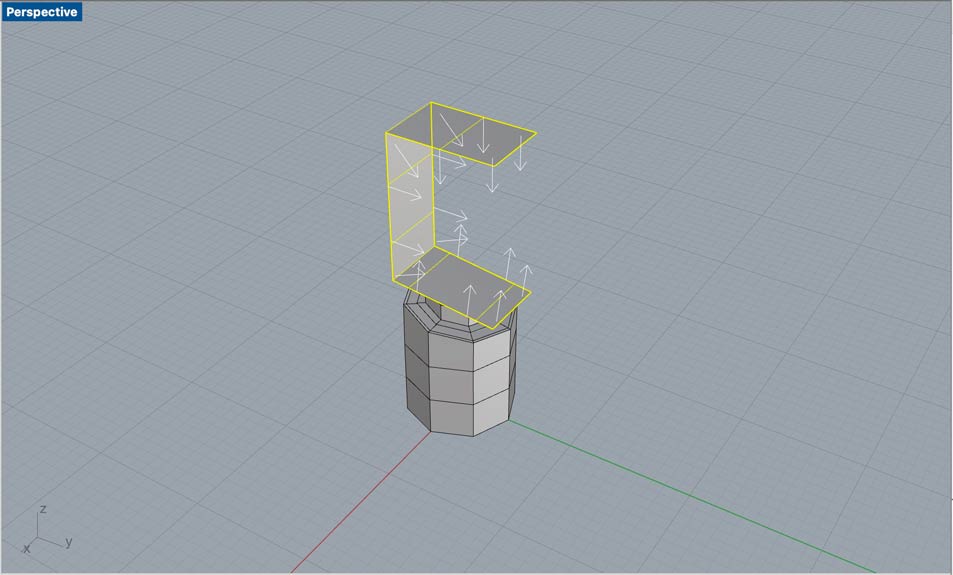
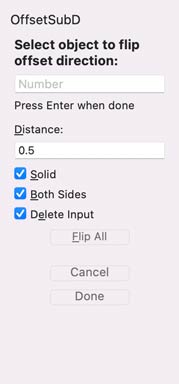
۲۶. در پنل تنظیمات دستور OffsetSubD بر روی گزینه Flip All کلیک کنید تا جهت محور صفحه ها برعکس شود و مقدار Distance را بر روی 0.3 یا 0.5 در نظر بگیرید.
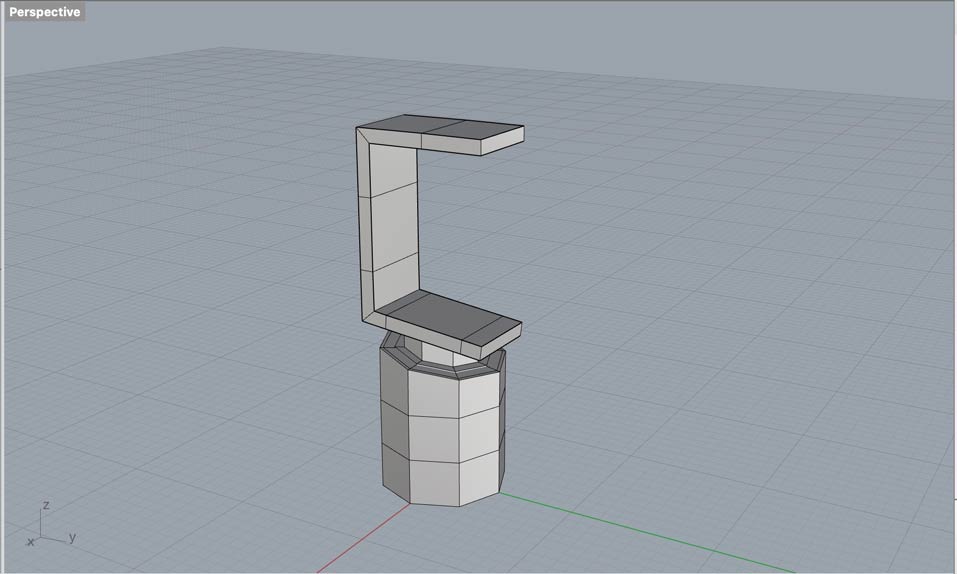
۲۷. نتیجه حجم سابدی آفست شده را در تصاویر بالا می بینید.
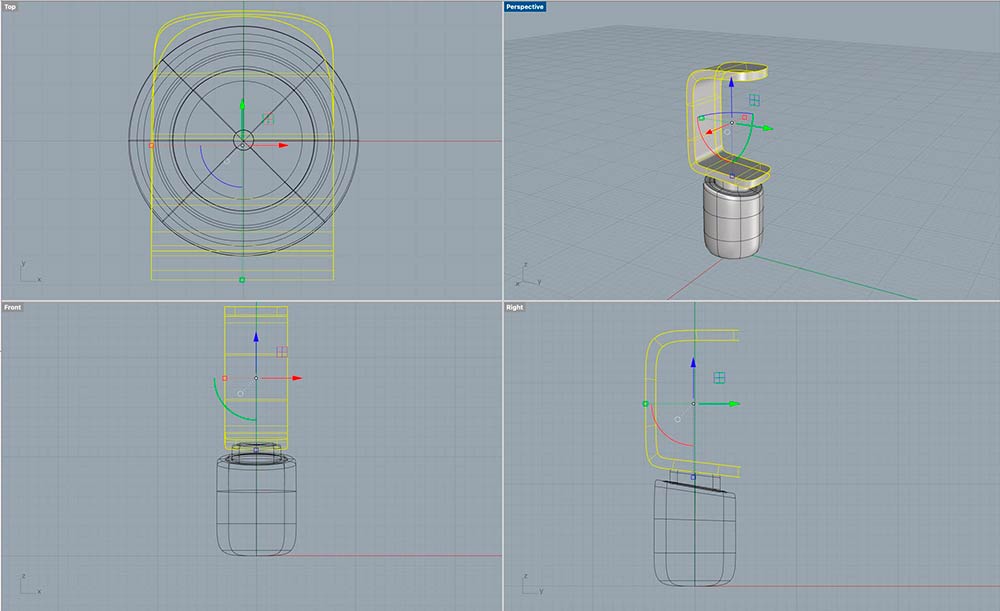
۲۸. با فشار دادن Tab از روی کیبورد حجم سابدی را به صورت هموار می توانید ببینید.
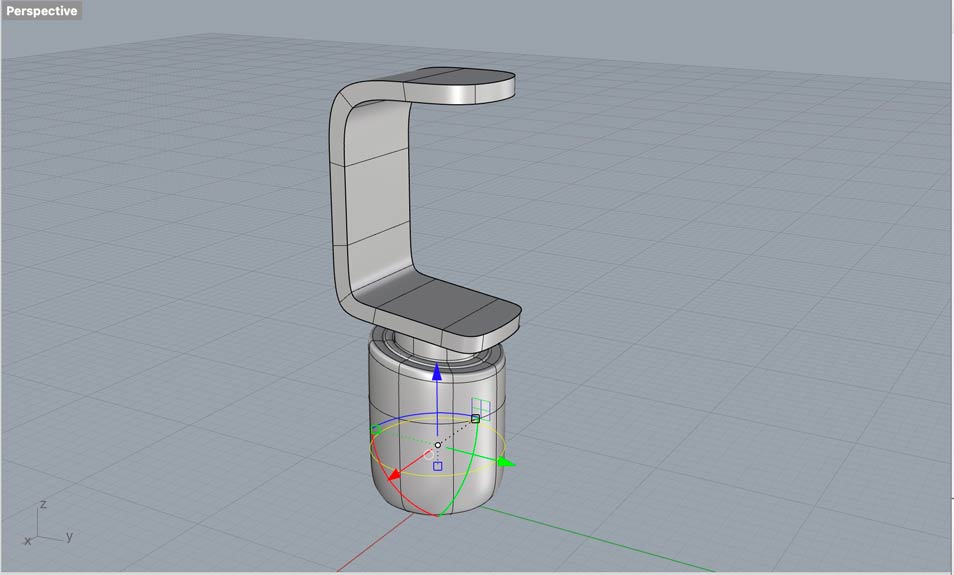
۲۹. با پایین نگه داشتن دکمه ی Ctrl/Cmd به همراه دکمه Shift و با دابل کلیک بر روی لبه آن را مانند شکل بالا انتخاب کنید.
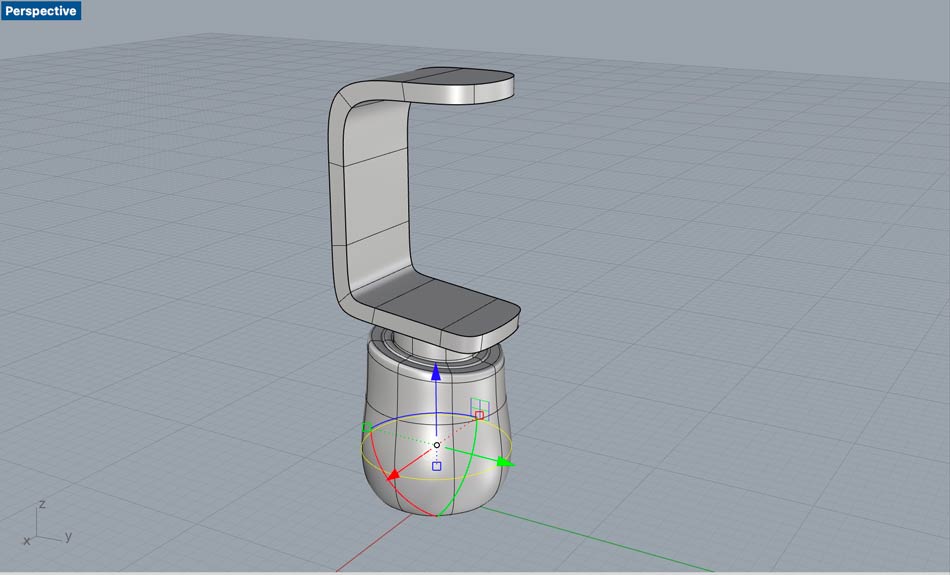
۳۰. در اینجا با استفاده از یکی از دسته های قرمز یا سبز Scale [گامبال] شروع به بزرگ کردن لبه انتخابی کنید تا به نسبت یکسان قطر قوطی افزایش پیدا کند.
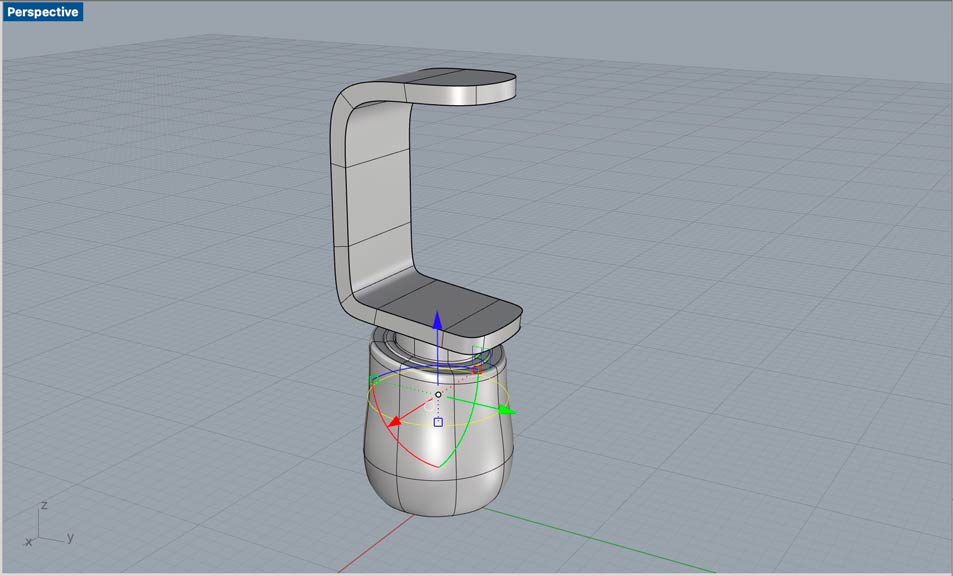
۳۱. لبه بالایی را انتخاب کنید و با فشار دادن کلید Delete از روی کیبورد آن را حذف کنید.
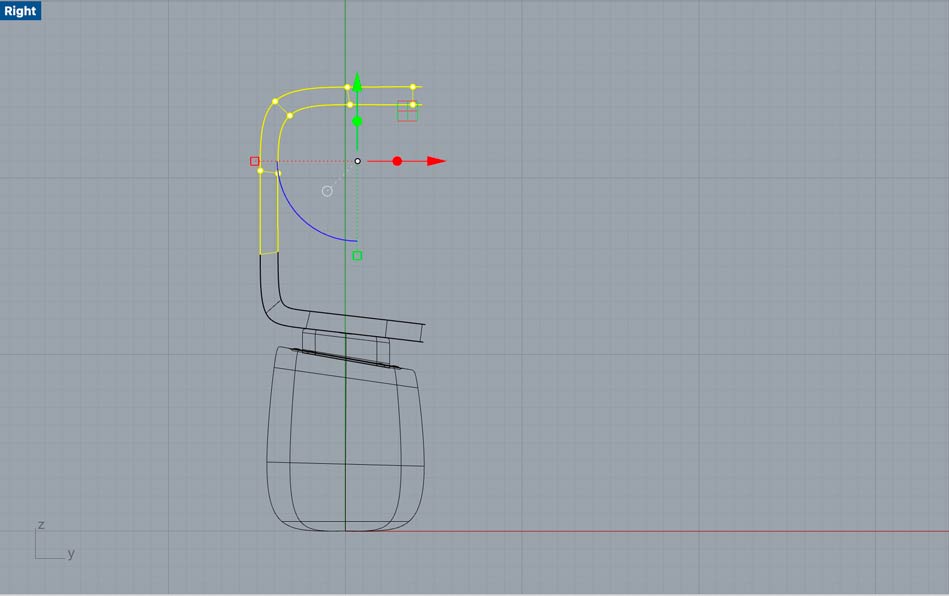
۳۲. با پایین نگه داشتن Ctrl/Cmd به همراه Shift و باز کردن پنجره انتخاب گره ها و فیس های سابدی را مطابق شکل انتخاب نمایید و آنها را مانند تصویر بالا به سمت پایین تر بکشید.
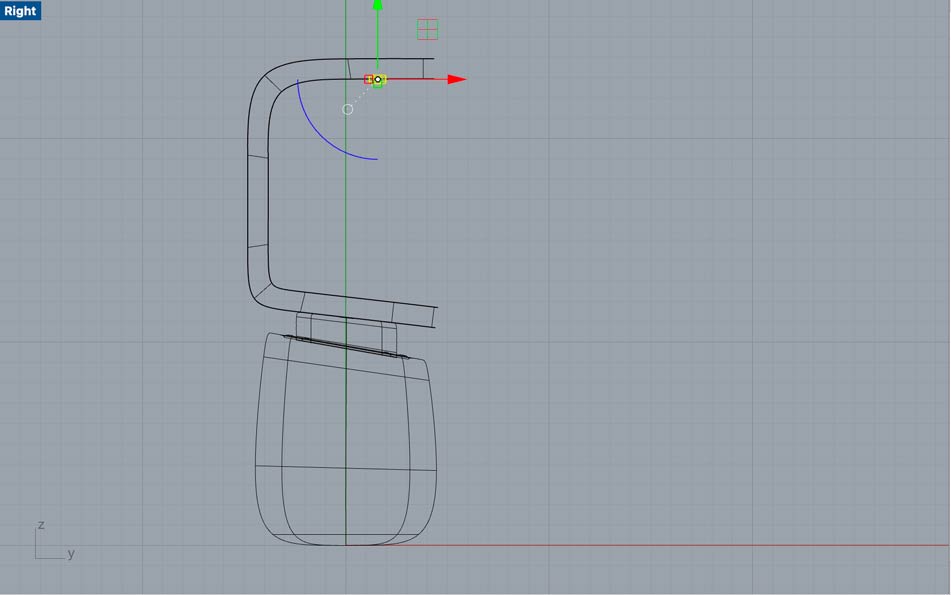
۳۳. با اجرای دستور SubDCylinder یا انتخاب ابزار ترسیم استوانه ی سابدی شکل کوچکی مانند تصویر بالا ترسیم نمایید و سپس با ابزار Move آن را در موقعیت درست قرار دهید.
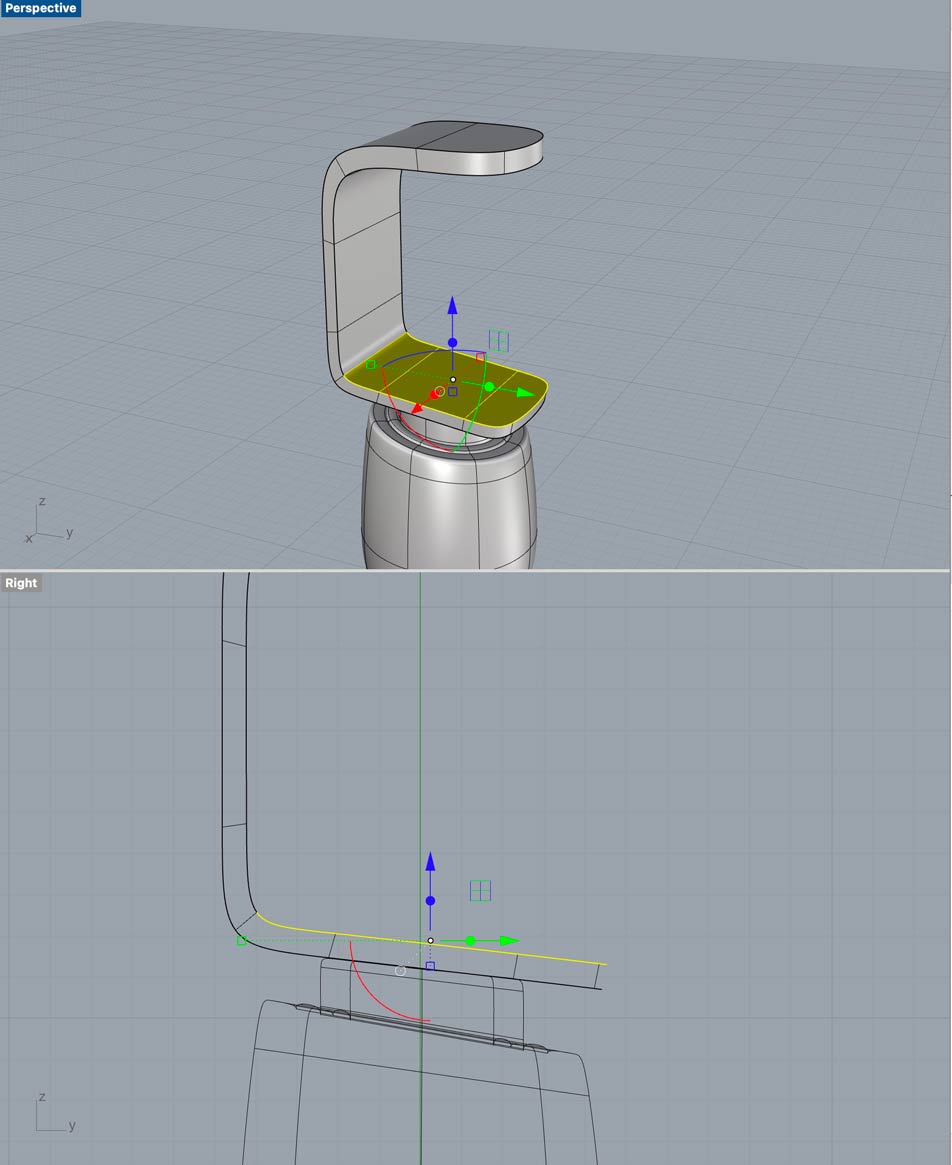
۳۴. برای نازک تر کردن بخش بالایی صفحات [فیس ها] را مانند شکل بالا انتخاب نمایید و آن ها را در جهت محور Z به پایین بکشید.
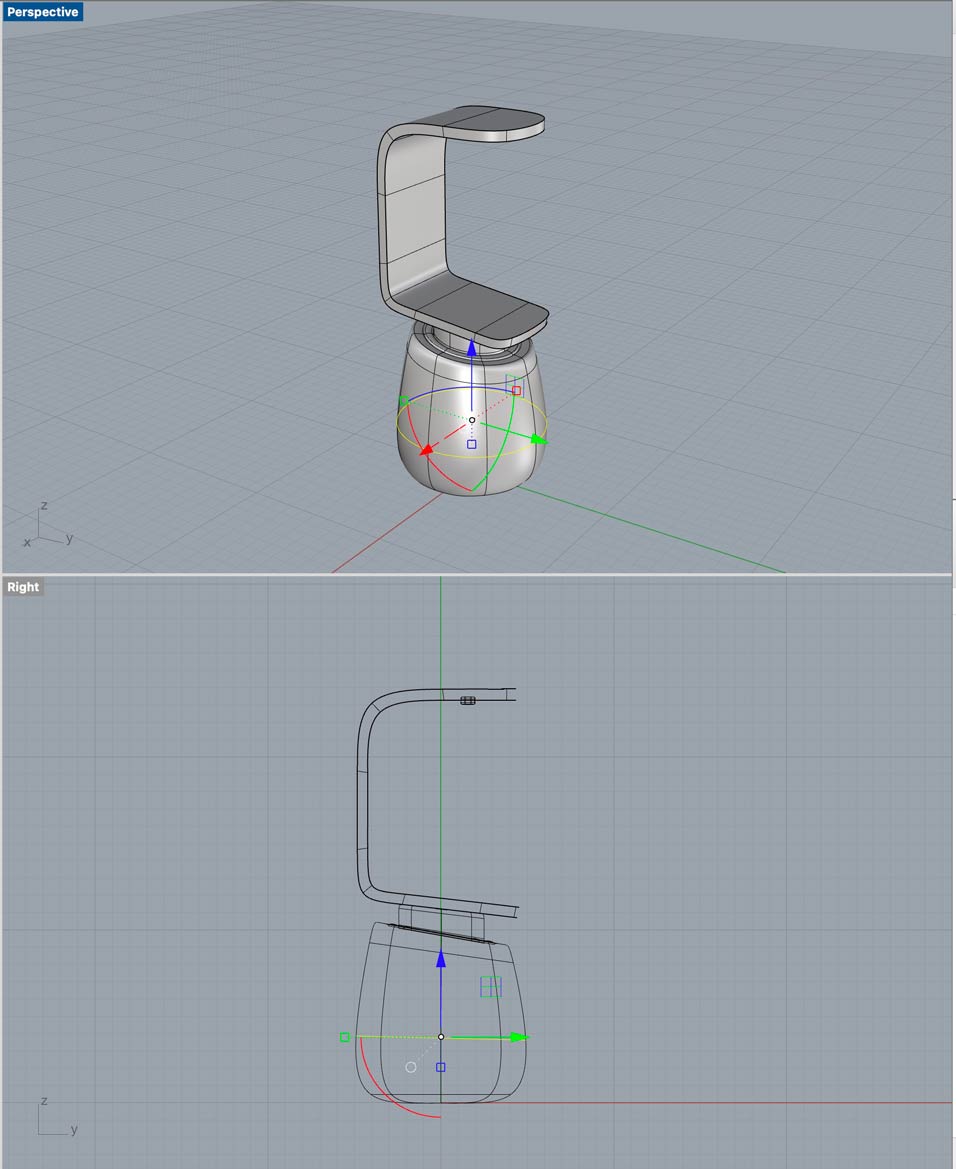

۳۵. برای بخش های دیگر صفحات [فیس ها] را انتخاب نمایید و آن ها را در محورهای خودشان جابجا نمایید تا ضحامت آنها یکسان به نظر برسد.

نتیجه نهایی
در اینجا مدلسازی قوطی به اتمام می رسد.
تمامی حقوق متعلق به سایت سی جی گپ می باشد. کپی برداری بدون ذکر منبع ممنوع می باشد.
پیشنهاد ویدیوی آموزشی در همین زمینه
◀︎ شبکه های اجتماعی سایت سی جی گپ
با ما همراه شوید…
Twitter | Telegram | Instagram | Youtube | Facebook | Linked in | Aparat




- بررسی تبلت گرافیکی XPPEN Artist Pro 14 (نسل 2)
- بهترین تبلت های جایگزین وکام – از هویون تا اکس پی پن
- تبلت های گرافیکی دیجیتال وکام یا هویون؟ کدام مناسب تر است؟
- آموزش ساخت متریال پارکت در VRay
- فروش عکس و طرح در سایت های اینترنتی – راههای کسب درآمد ارزی
- آموزش ساخت متریال شیشه در VRay
- آموزش تصویری مدلسازی جای مایع دستشویی با سابدی در برنامه راینوسراس ۷









